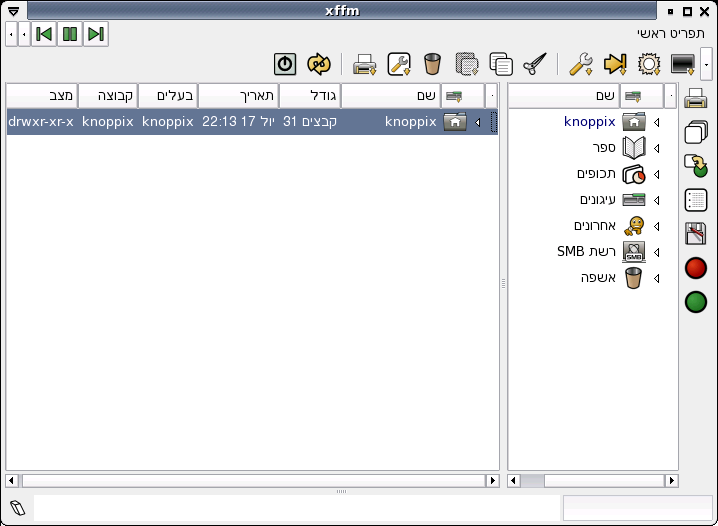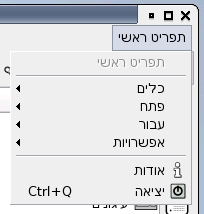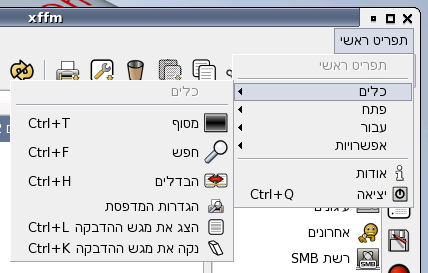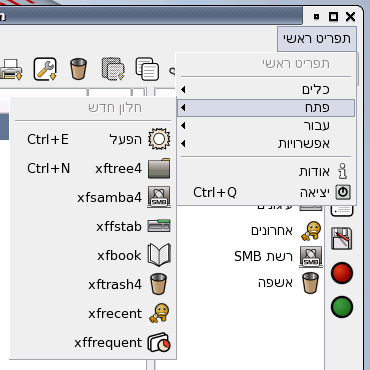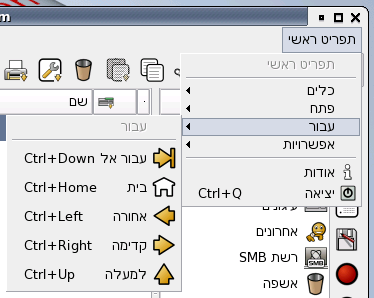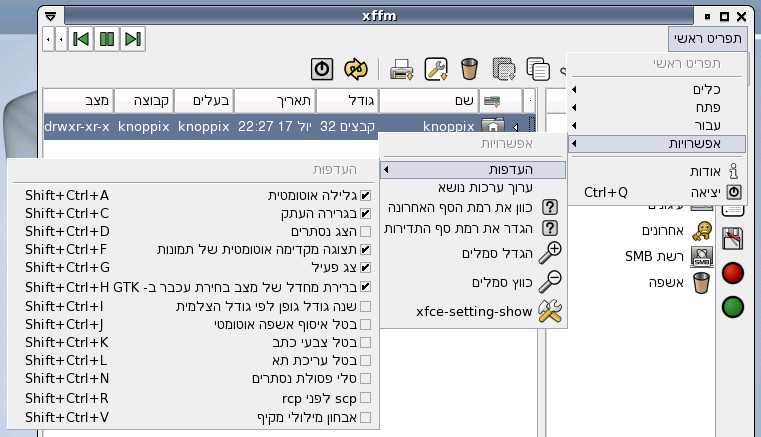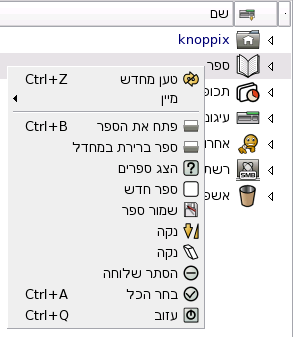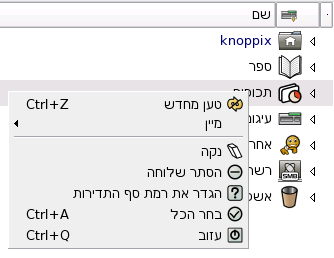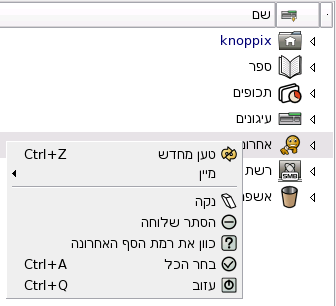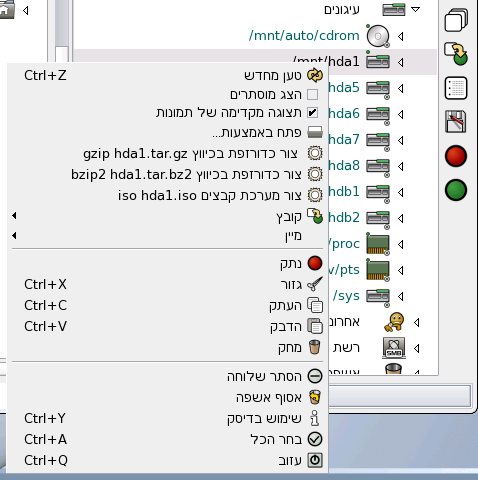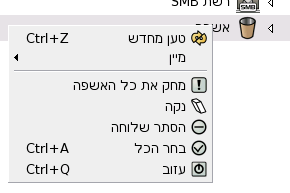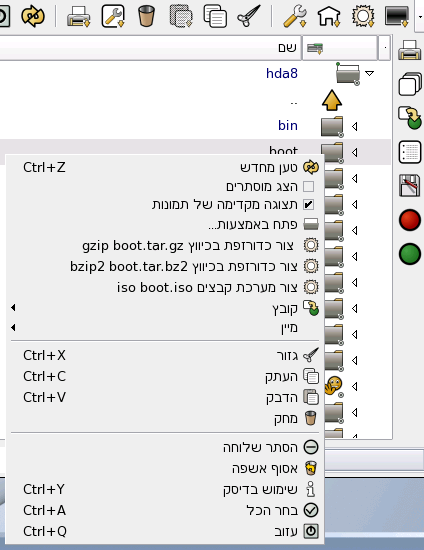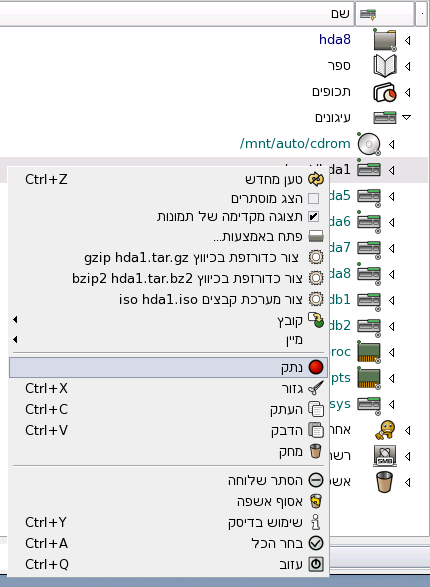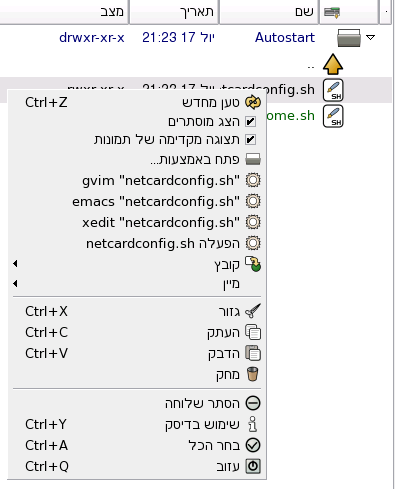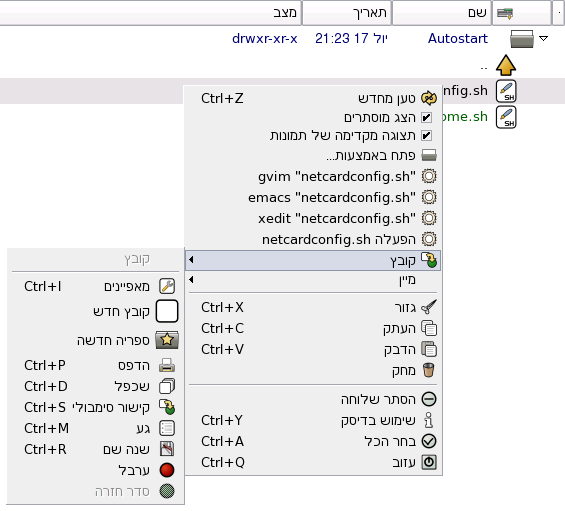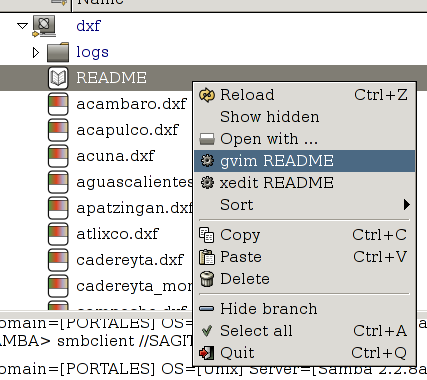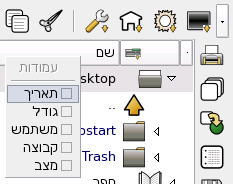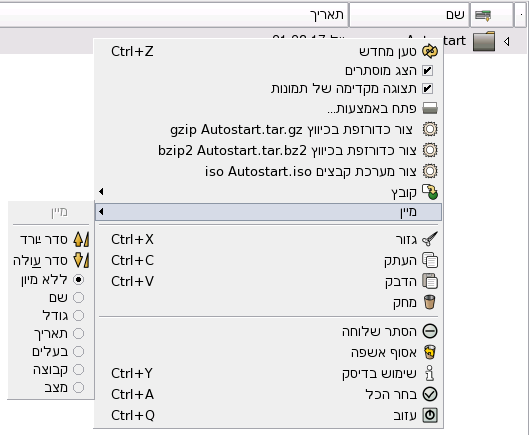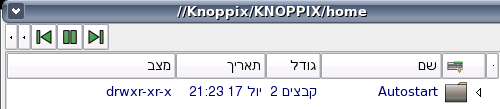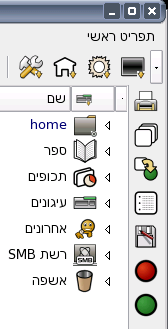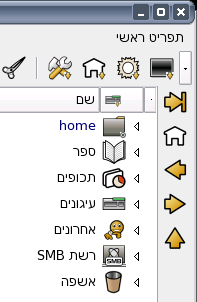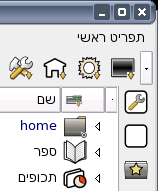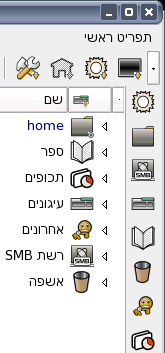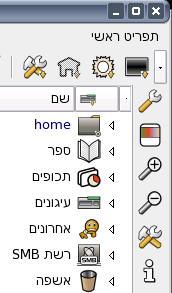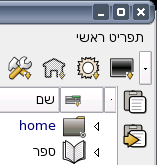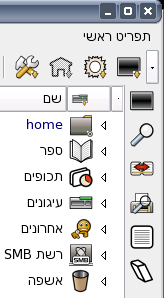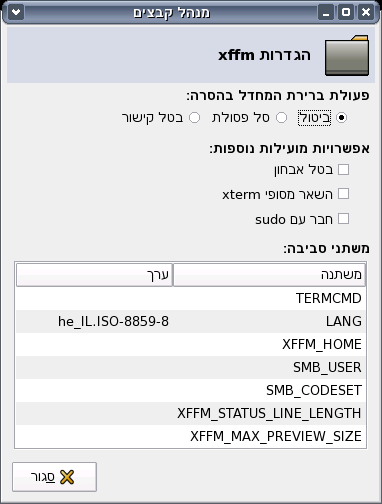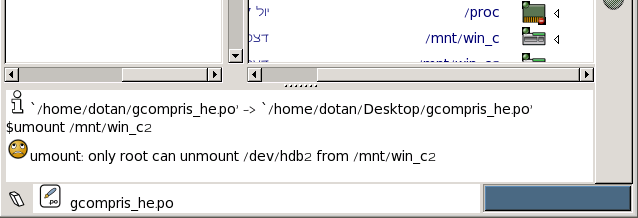xffm גרסה 4.2.0 עידכון אחרון : Jan 2005
זכויות יוצרים 2004 Edscott Wilson Garcia
זכויות יוצרים 2005 Dotan Kamber (Hebrew translation)
תוכן העניינים
- מבוא
- מתחילים
- ענפי השורש של מנהל הקבצים
- התפריטים
- סרגלי הכלים
- מנהל ההפעלה של Xfce
- חלון האיבחונים
- שו"ת
- האם קיימת תצוגת סמלים?
- כיצד ביכולתי להתאים את הסמלים?
- האם ביכולתי להשתמש בשירות החיפוש ללא קלט/פלט במנשק המשתמש הגרפי?
- האם ביכולתי להפעיל את חלון ההבדלים ממנהלי קבצים אחרים?
- האם ביכולתי לערבל/לסדר חזרה משורת הפקודה?
- מה קרה ל- Xfsamba עם שרתי SMB על רשתות משנה מרוחקות?
- מה יכול לעשות Xfsamba באין מנהל מתחם על רשת המשנה המרוחקת?
- מה הבעיה של Xfsamba עם תווים שאינם ascii?
- איך ניתן לסלק את סרגל הצד?
- איך אוכל להשיב את סרגל הצד?
- מה עושים כפתורי ה- F?
- מדוע צג הקבצים של xftree מסרב לעקוב אחר שינויים בספריות מסוימות?
- כיצד ניתן לצרוב CDRW?
- מה הפקודה לצריבת CDRW?
- אילו מדדים משמשים להשלמה אוטומטית?
- כיצד אוכל לרשום ישום חדש לסוג קבצים מסוים?
- למה טוב כפתור הסימון "השאר" בהפעלה?
- כיצד ניתן לגלול מטה במהירות עם המקלדת?
- כיצד ניתן לבצע לחיצה כפולה עם המקלדת?
- כיצד ניתן לעבור בין החלון הימני והשמאלי בעזרת המקלדת?
- כיצד ניתן לסגור ענפים בעזרת המקלדת?
מסמך זה מתאר את הפעולות וההתנהגות הבסיסית של xffm, מנהל הקבצים המהיר ב סביבת שולחן העבודה של Xfce 4.
מנהל הקבצים מתוכנן לתצוגת עץ. כל ענף ראשי בעץ הוא הרחבה נפרדת שאין חובה לטעון אותה ללא צורך. בעזרת מנהל קבצים זה ניתן לשגר תכניות, לבחון את תוכנן של ספריות, לנהל את תוכנם של סלי האשפה, לבחון רשתות SMB (וינדוז), לשמור סימניות, לצפות בהבדלים בין קבצים, למצוא קבצים ולקדד קבצים עם ססמאות ניתן כמובן גם לבצע את כל הפעולות הרגילות על קבצים כמו העברה, העתקה, שינוי שם, שכפול ומחיקת/יצירת קבצי קישורים סמליים. ניתן גם ליצור, לבחון או להרחיב ספריות אל ומקבצי ארכיב דחוסים וקבצי מערכות ISO ולצרוב תמונות CD-Rom. עיגון והתרת עיגון משיתופי SMB על מכונות מרוחקות, מערכות קבצים מקומיות או מדיה ניידת זמינים גם הם עם לחיצה כפולה.
מעבר לאמור לעיל למנהל הקבצים המהיר של Xfce יש מנגנון מתוחכם מבוסס DBH לניקוד תוכניות בהן נעשה שימוש תדיר, אתרים בהם מבקרים ומערכת השלמה עם Tab המציגה את האפשרויות במקום לאלצך לנחש מהן. ניתן לשנות שמות קבצים, לשנות מידע או הגנה על קובץ של משתמש או קבוצה פשוט על ידי בחירה ועריכת שדה. ניתן להשתמש בגרירה והטלה או בגזירה והדבקה להזזת או העתקת קבצים עם מנהלי קבצים אחרים או כדי להוריד ולהעלות קבצים משרתי SMB מרוחקים.
על פי רוב יחל השימוש במנהל הקבצים על ידי בחירה במובאה התואמת בלוח Xfce, בתפריט שולחן העבודה של Xfce או על ידי הדפסה בספריה (נתיב מוחלט או יחסי לתיקית הבית) בתיבת הדו-שיח להרצה של Xfce. ניתן גם לכתוב xffm בחלון מסוף או בתיבת הדו-שיח להרצה.
בהפעלה ראשונה של מנהל הקבצים יוצג על המרקע חלון דומה לזה:
כרגע קיימים ענפי השורש הבאים. ניתן להציג כל צירוף שלהם בכל אחד מן החלונות.
ענף הקבצים המקומיים הוא עץ מסורתי בו קבצים מהמחשב המקומי מוצגים. העץ ניתן לפתיחה לכל רמה ותת-רמה ואת הרמה העליונה ניתן לשנות לכל ספריה במחשב המקומי. כדי לעורר את מנהל הקבצים עם ענף הקבצים המקומיים בלבד יש להשתמש ב- xftree4 משורת הפקודה.
ענף הסימניות מהווה אמצעי ליצירת ספריות מדומות עם קבצים מקומיים ושיתופים או קבצי רשת SMB. מספר מאפייני סימניות ניתנים לשימוש והפעלה בעזרת Ctrl-B. כדי לעורר את מנהל הקבצים כשרק ענף הסימניות פעיל יש להשתמש ב- xfsamba4 משורת הפקודה.
ענף הסימניות מהווה אמצעי ליצירת ספריות מדומות עם קבצים מקומיים ושיתופים או קבצי רשת SMB. מספר מאפייני סימניות ניתנים לשימוש והפעלה בעזרת Ctrl-B. כדי לעורר את מנהל הקבצים כשרק ענף הסימניות פעיל יש להשתמש ב- xfbook4 משורת הפקודה.
ענף תוצאות החיפוש הוא המקום בו מוצגות תוצאות של שאילתות חיפוש. כל פעולות מנהל הקבצים ניתנות לביצוע על התוצאות. כדי לעורר את מנהל הקבצים כשרק ענף החיפוש פעיל יש להשתמש ב- xfglob4 משורת הפקודה.
ענף הקבצים התכופים מכיל מבנה עץ המאכלס את אותם קבצים וספריות אליהם ניגשים באופן תדיר ממנהל הקבצים. תדירות הסף לתכיפות מכוונת ל- 13 כניסות אך ניתן לשנותה דרך התפריט הראשי. כדי לעורר את מנהל הקבצים כשרק ענף הקבצים התכופים פעיל יש להשתמש ב- xfapps4 משורת הפקודה.
ענף הקבצים האחרונים מכיל מבנה עץ עם הקבצים או הספריות שאליהן היתה גישה ממנהל הקבצים לאחרונה. ברירת המחדל לסף הזמן מוגדרת ל- 3 ימים אך ניתן לשנותה דרך התפריט הראשי. כדי לעורר את מנהל הקבצים כשרק ענף הקבצים האחרונים פעיל יש להשתמש ב- xfapps4 משורת הפקודה.
ענף העיגונים הוא דרך חלופית להסתכלות על מערכת הקבצים בה ההתקנים רשומים לפי נקודות עיגונם. על ידי כך מתאפשרות פעולות עיגון ושחרור עיגון קלות בעזרת מקשי המקלדת חץ לימין וחץ לשמאל, לחיצה כפולה בעזרת העכבר או בחירה מתפריט. כדי לעורר את מנהל הקבצים כשרק ענף העיגונים פעיל יש להשתמש ב- xffstab4 משורת הפקודה.
ענף האשפה הוא אוסף של סלי מיחזור. יכולים להכלל בענף זה סלי מחזור של מנהל הקבצים או של GNOME ו- KDE. ענף זה משמש לניהול האשפה המיוצרת על ידי חלקים שונים במערכת הקבצים. בין האפשרויות הקימות ניתן גם לאסוף סלי אשפה ששיכים למשתמשים אחרים. כדי לעורר את מנהל הקבצים כשרק ענף האשפה פעיל יש להשתמש ב- xftrash4 משורת הפקודה.
המפתח לעבודה עם מנהל הקבצים הוא הבנת התפריטים. ישנם בדיוק שני תפריטים שיש לעבוד איתם: התפריט הראשי ותפריט הקופצן. היות ועסקינן במנהל קבצים ידידותי למקלדות, כדי לראות אילו קיצורי מקלדת זמינים יש לבחון את התפריטים. לכל סרגלי הכלים וכפתורי סרגל הצד יש איבר מתאים בתפריט.
בתמונה נראה התפריט הראשי. תפריט זה ניתן לקריאה על ידי לחיצת עכבר ימנית או שמאלית על סרגל התפריט הראשי או על ידי לחיצת מקש ה- F10.
התפריט הראשי כולל ארבעה תתי-תפריטים:
- כלים
- פתח
- עבור
- אפשרויות
יתכן שתפריט ה-עבור יהיה מואפר אם יש ספק באשר לחלק החלון אליו יש ליישם את הפעולות. אם בחרת דבר מה או שיש לך רק חלק חלון אחד נראה הרי שאין ספק. בדקו זאת ;-)
תפריט ה-כלים ניתן להצגה הן מהתפריט הראשי והן על ידי שימוש ב- F3 והוא בעל המובאות הבאות:
- מסוף: פותח מסוף בתיקיה הנבחרת הנוכחית. המסוף שנפתח נקבע לפי סדר עדיפויות:
- הגדרת TERMCMD מ-
xfce-setting-show xfce4-terminalxterm
- הגדרת TERMCMD מ-
- חפש: פותח חלון עם תיבת דו-שיח לחיפוש. התוצאות מוצגות בענף תוצאות החיפוש של מנהל הקבצים.
- הבדלים: פותח חלון השואה בין שני קבצים נבחרים. אם לא נבחרו קבצים ניתן יהיה מאוחר יותר לגרור ולהטיל קבצים אל החלון.
- הגדרות המדפסת: פותח תיבת דו-שיח להגדרת המדפסות שלך.
- הצג את מגש ההדבקה: מוציא אל חלון האיבחונים פלט של התוכן הנוכחי של מגש ההדבקה.
- נקה את מגש ההדבקה: מנקה את התוכן הנוכחי ממגש ההדבקה (מערכת הקבצים אינה מושפעת מפעולה זו).
את התפריט פתח ניתן להציג מהתפריט הראשי או בעזרת F4 ונמצאות בו המובאות הבאות:
- הרץ: שאילתה להרצת תכנית.
- xftree4: שאילתה לנתיב ספריה ופתיחת מנהל קבצים חש באותו מיקום. שווה ערך להרצת
xftree4 directory_pathמשורת פקודה. מתקבלים נתיב מוחלט או יחסי (לתיקית הבית). - xfsamba4: שווה ערך להרצת
xfsamba4משורת הפקודה. - xffstab: שווה ערך להרצת
xffstab4משורת הפקודה. - xfbook: שאילתה לקובץ סימניות ופתיחתץ מנהל הקבצים באותו מיקום. שווה ערך להרצת
xfbook4 booknameמשורת הפקודה. - xftrash4: שווה ערך להרצת
xftrash4משורת הפקודה. - xfrecent: שווה ערך להרצת
xfrecent4משורת הפקודה. - xffrequent: שווה ערך להרצת
xffrequent4משורת הפקודה.
את הפתריט עבור ניתן להציג מהתפריט הראשי או בעזרת F5 ונמצאות בו המובאות הבאות:
- עבור אל: פותח שאילתה בה ניתן לציין לאן ברצונך לעבור. נתיבים המתחילים בלוכסן כפול (//) מפורשים כשרתי SMB מרוחקים.
- בית: עובר אל תיקית הבית שלך או אל XFFM_HOME אם מוגדר ב- xfce-mcs-manager.
- אחורה: עובר אל המיקום הקודם.
- קדימה: עובר קדימה (מן הסתם אחרי מעבר לאחור).
- מעלה: עובר מעלה בעץ הקבצים.
את התפריט אפשרויות ניתן להציג מהתפריט הראשי או בעזרת F6 ונמצאות בו המובאות הבאות:
- העדפות: פותח את תת התפריט “העדפות”.
- ערוך ערכת נושא: מריץ את
xfmime-editהמאפשר לך להתאים את הגדרות הסמלים. - קבע סף תדירות: מאפשר הגדרת סף לקבצים השכיחים בשונה מערך ברירת המחדל (13 כניסות).
- קבע סף לאחרונים: מאפשר הגדרת סף לקבצים האחרונים בשונה מערך ברירת המחדל (3 ימים).
- הגדל סמלים: מגדיל את הסמלים.
- הקטן סמלים: מקטין סמלים.
- הצג את מנהל ההגדרות: משגר את
xfce-setting-showהמאפשר לך לשנות הגדרות דרך מנהל ההגדרות.
את תת-תפריט ה- העדפות ניתן להציג מהתפריט הראשי או בעזרת F7 ונמצאות בו תיבות הסימון הבאות:
- גלילה אוטומטית: גורם לתצוגת העץ לגלול אוטומטית בעת פתיחת תיקיה.
- בגרירה העתק: אם תסומן אפשרות זו פעולת ברירת המחדל בגרירה והטלה תהיה להעתיק, אם לאו ברירת המחדל תהיה להזיז את הקובץ למיקום החדש.
- הצג נסתרים: קובע באם קבצים נסתרים יוצגו או לא.
- תצוגה מקדימה אוטומטית לתמונות: קובע באם תצוגה מקדימה של קבצי תמונות תיוצר באופ אוטומטי בעת פתיחת תיקיות.
- צג פעיל: האם שינויים במערכת הקבצים יפוקחו לשם ביצוע עדכונים אוטומטים.
- ברירת מחדל של מצב בחירת העכבר ב- GTK: האם להשתמש בברירת המחדל של GTK לבחירה בעץ הקבצים או במצב המותאם לבחירת עכבר שהוצג ב- Xfce 4.0.x
- התאם גודל גופן לסמלים: קובע האם גודל הפונטים ישתנה בהתאם לשינויים בגודל הסמלים.
- בטל איסוף אשפה אוטומטי: כברירת מחדל פסולת נאספת באופן אוטומטי בענף האשפה. אם ברצונך לאוף פסולת באופן ידני יש לסמן אפשרות זו.
- בטל צבעי כתב: משתמש בצבעי שחור לבן לרשימות במקום בצבעים ססגוניים.
- בטל עריכת תא: אינו מאפשר שינוי שמות, שינוי משתמש/קבוצה או שינוי מצב על ידי עריכת ישירה.
- סלי פסולת נסתרים: אם אינך רוצה לראות אם קיימת פסולת לספריה בעת פיתחת התיקיה יש לסמן אפשרות זו.
- rcp לפני scp: כאשר מנהל הקבצים מקבל הטלה מחלון מנהל קבצים אחר באותה תצוגה אך הוא רץ על מארח שונה, האם על הקבצים להיות מועתקים על ידי rcp או על ידי scp? באפיון של צערך מאובטח הבחירה צריכה להיות rcp, במקרים אחרים הבחירה צריכה להיות scp.
- אבחון מילולי מקיף: אם מסומן כמות המידע המילולי שמוצג בחלון האבחון תוגדל.
התפריטים המזנקים מוגדרים באופן דינאמי כתלות בפריט הנבחר בעת פתיחתם. בפסקאות הבאות נבחן את האירועים השכיחים ביותר. התפריטים המזנקים ניתנים להצגה על ידי לחיצה ימנית על העכבר או על ידי הקשת F9.
מעבר לפעולות הרגילות, מתפריט מזנק זה ניתן לפתוח ספר בעל שם, לפתוח את ספר ברירת המחדל, להציג את רשימת כל הספרים בעלי השם, ליצור ספר חדש ולשמור את הספר הנוכחי עם שם חדש.
מעבר לפעולות הרגילות, מתפריט זה ניתן לכוון את סף התדירות לפריטים מערך ברירת המחדל של 13 כניסות
מעבר לפעולות הרגילות, מתפריט זה ניתן לכוון את סף הותק מערך ברירת המחדל של 3 ימים
מעבר לפעולות הרגילות, מתפריט זה ביכולתך לעגן או לנתק את העיגון מפריטים הרשומים בקובץ המידע fstab (אלו יכולים להיות שיתופי SMB, כונני NFS או מערכות קבצים מקומיות).
מעבר לפעולות הרגילות, מתפריט זה ניתן למחוק באופן תמידי את כל האשפה שנאספה במערכת הקבצים. ניתן בנוסף לנקות את תוכן האשפה, במק’רה כזה יהיה עליך לאסוף אשפה מהתפריט המזנק של הספריה כדי שהיא תופיע שנית.
מעבר לפעולות הרגילות, מתפריט זה ניתן ליצור ארכיבים מכווצים ב- gz או bz. ניתן גם ליצור מערכות קבצים בקבצי iso כדי לצורבן ישירות ל- CD-RW.
במקרה בו ספריה רשומה גם בקובץ ה- fstab כנקודת עיגון ניתן לעגנה/לנתקה מתפריט מזנק זה.
לתפריט המזנק של הקובץ יש את כל הפעולות המבוצעות על קבצים באופן רגיל. כתלות בסוג הקובץ הנבחר יתכן ויתקבלו מספר אפשרויות לפתיחת הקובץ. אפשרויות אלו נגזרות מהגדרות שיוכי הקבצים של המערכת, הגדרות שיוכי הקבצים של המשתמש (נבנים על ידי לחיצה על זכור בשימוש באפשרות פתיחה באמצעות) והישום האחרון בו נעשה שימוש לפתיחת הקובץ (בין אם זכור מסיבה זו ניתן לראות בתמונה לעיל כי לקובץ ה- TeX שנבחר מוצעות מספר אפשרויות לפתיחה.
פעולות קבצים נוספות נכללות בתת התפריט קובץ המתואר מטה ואשר זמין לגישה מהירה על ידי F8.
תת התפריט קובץ, שניתן לגישה מהירה על די F8, מכיל את הפעולות הבסיסיות המבוצעות באופן רגיל על מערכת הקבצים:
- מאפיינים:מאפשר שינוי שיוך הקובץ למשתמש/קבוצה או את המידע על מצבו (ניתן לביצוע גם על יד עריכה ישירה של השדות).
- קובץ חדש: יוצר קובץ חדש בספריה שנבחרה.
- ספריה חדשה: יוצר ספריה חדשה בתוך הספריה שנבחרה..
- הדפס: מדפיס את הקובץ הנבחר בעזרת
xfprint4 - שכפל: יוצר עותק של הספריה או הקובץ שנבחרו.
- קישור סימבולי: יוצר קישור סימבולי של הספריה או הקובץ הנבחרים (ניתן לביצוע גם על ידי גרירה עם Ctrl-Shift או הדבקה כקישור של תוכן לוח ההדבקה).
- גע: גע בקובץ או בספריה.
- שנה שם: משנה את שם הספריה או הקובץ (ניתן לביצוע גם על יד עריכה ישירה).
- ערבל: ערבול הקובץ בעזרת סיסמה. אם מנהל הקבצים הודר מהודר עם האפשרות --enable-scrambledir פריט זה לא יואפר עבור ספריות והספריה כולה ניתנת לערבול עם אותה סיסמה באופן רקורסיבי.
- סדר חזרה: מסיר את הערבול מהקובץ. סיומת הקבצים המעורבלים היא cyt כך שאפשרות זו מואפרת אם הקובץ הנבחר אינו מסוג המעורבלים. אם מאופשר ערבול רקורסיבי של ספריות בזמן ההידור, אפשרות זו תהיה פעילה גם עבור ספריות.
התפריט המזנק של קבצים ברשת סמבה זהה לזה של הקבצים המקומיים אך אינו כולל את תת התפריט קובץ.
לחיצת עכבר ימנית על כותרות הטורים מגישה תפריט מזנק של הטורים. בעזרת תפריט זה ניתן להציג/להסתיר טור כזה או אחר. באפיון ברירת המחדל, בחלק החלון השמאלי מוצגים כל הטורים ובחלק החלון הימני לא מוצג אף טור.
זהו התפריט המזנק של טור הסמלים בכותרת. על ידי החזקת הכפתור לחוץ יופיע תפריט מזנק עם כפתורים. שחרור הלחיצה על אחד מהכפתורים יקבע איזה מהם יקבל את הלחיצה. כפתורים אלו משמשים להצגת/הסתרת ענפים ראשיים. אם ברצונך לראות את ענף העיגונים, יש ללחוץ על סמל העיגונים. אם ברצונך להסתיר את הקבצים המקומיים, יש ללחוץ על סמל מערכת הקבצים המקומית.
תת התפירט מיון מאפשר להפעיל/להפסיק שיטות מיונים בעץ הקבצים. בחירה ב- ללא מיון משמעותה מיון ראשוני לפי שם ומיון משני לפי סוג הקובץ. ניתן לשנות את שיטת המיון גם על ידי לחיצה על כותרות הטורים. מטרת תפריט זה היא להפוך את בחירת שיטת מיון הקבצים לנגישה מהמקלדת.
סרגל הכלים הרגיל הוא קיצור דרך לפעולות תפריט רבות. על ידי לחיצת עכבר ימנית על כל כפתור עם חץ מטה ניתן להציג או להסתיר את סרגל הצד המתאים. ניתן בנוסף להציג תפריט מזנק עם רכיבי תפריט הצד על ידי לחיצה עם הכפתור וללא שחרור. אזי עליך לשחרר על פריט התפריט המזנק שחפצת להקיש עליו. הפריט האחרון שנלחץ בקבוצה הופך לכפתור העליון המוצג בסרגל הצד.
סרגל הכלים של התפריט מכיל את הפריטים הבאים:
זאת מאפשרת לסנן את תוכנה של ספריה בטרם הכנסתה לתצוגת העץ. ביטויים רגולריים כמו זה המוצג בתמונה מקובלים גם הם (מעבר למסננים רגילים כדוגמת *.c). לאחר שינוי מחרוזת הסינון יש לרענן את התצוגה. אם תצוגת העץ מוסרת דבר לא יסונן.
בסרגל הכלים של התפריט ישנם כפתורים להצגת תצוגת העץ הימנית בלבד (גם עם F12), תצוגת העץ השמאלית (גם עם F11), שתי התצוגות (F11 או F12 פעמיים) והצגת/הסתרת תיבת הסינון וסרגל הכלים הרגיל. (אם הידרת עם --enable-panel יהיה לך סרגל כלים שני המייצג את מאפייני הלוח עם כפתורי הצג/הסתר כתחליף לענף הראשי של הישומים מ- xffm-4.0).
מספר סרגלי צד זמינים באפיון ברירת המחדל.
הסבר על האפשרויות הזמינות נמצא בסעיף בתת-תפריט הקובץ יש לבחור פריט אחד בדיוק מתצוגת העץ כדי שסרגל צד זה יהיה פעיל.
הסבר על האפשרויות הזמינות נמצא בתפריט עבור.
ביכולתך ליצור קובץ או תיקיה חדשים או לפתוח את תיבת הדו-שיח של המאפיינים מכאן. יש לבחור לפחות פריט אחד מתצוגת העץ כדי שהנ“ל יהיה פעיל. הסבר על האפשרויות הזמינות נמצא בתת-תפריט הקובץ.
הסבר על האפשרויות הזמינות נמצא בתפריט פתח.
הסבר על האפשרויות הזמינות נמצא בתפריט האפשרויות.
ניתן להדביק את תוכן לוח ההדבקה או להדביק כקישור את תוכן לוח ההדבקה. פעולת ההדבקה כקישור יוצרת קישור סימבולי של הקבצים המופנים מלוח ההדבקה.
הסבר על האפשרויות הזמינות נמצא בתפריט הכלים.
פעולות מסוימות מבוצעות בצורה טובה יותר אם הן מאופינות בעזרת ההרחבה של מנהל ההפעלה.
בעת מחיקת קובץ תיבת הדו-שיח לאישור יכולה להיות כברירת מחדל על אחד משלושה כפתורים: ביטול, סל פסולת או הסר. כאן ניתן לבחור את ההעדפה שלך.
אם כלל אינך רוצה פלט לחלון האיבחונים עליך לסמן את האפשרות בטל אבחון.
אם ברצונך להשהות את הפלט למסופים גרפיים או למסופי xfce4 שנפתחו על יד מנהל הקבצים עליך לסמן את האפשרות השאר מסופי xterm.
אם ברצונך להשתמש במלוא יכולות פעולות העיגון והניתוק שמספק מנהל הקבצים הטוב ביותר הוא להתקין את sudo ולאפינו בצורה מתאימה כך שיאפשר עיגון וניתוק. אם sudo מחייב סיסמה, מנהל הקבצים יפנה אל המשתמש לשם לקבלתה. יש לסמן את חבר עם sudo לצורך זה.
החלק האחרון של הרחבת מנהל ההפעלה מאפשר הגדרת משתני סביבה בעת העבודה:
- TERMCMD: הפקודה לפתיחת מסופים.
- LANG: משתנה הסביבה LANG המועבר על ידי מנהל הקבצים לישומים שהוא פותח. עליך לשנות זאת רק אם ברצונך להשתמש בערך שונה מזה שעימו מופעל מנהל הקבצים.
- XFFM_HOME: הנתיב אליו הולך מנהל הקבצים כאשר נבחרת הפעולה עבור לבית.
- SMB_USER: ברירת המחדל של username%password המשמשת לשאילתות ברשת סמבה
- SMB_CODESET: מערך הקוד המשמש לפיענוח תווים שאינם ascii בשרתי SMB מרוחקים.
- XFFM_STATUS_LINE_LENGTH: מגדיר את אורכן המירבי של מחרוזות המופיעות בשורת המצב. אפשרות זו מסופקת כדי למנוע מחלון מנהל הקבצים להתרחב מעבר לבחירת המשתמש.
- XFFM_MAX_PREVIEW_SIZE: משתנה סביבה זה מגדיר את הגודל המקסימלי לתצוגה מקדימה של תמונות (כברירת מחדל מוגדר ל- 256KB). לתשומת ליבך תצוגות מקדימות מסוימות לא יוכלו להווצר הם הן דקות מדי או רחבות מדי. כדי לראות את אלו יש להתקין את image-magick ולהשתמש בלחיצה כפולה להצגת קבצים אלו.
זהו החלון בו מוצג הפלט מפקודות המבוצעות על ידי מנהל הקבצים. אם ברצונך להגדיל את מידת המילוליות (כמות הפלט המילולי) יש להשתמש העדפה מילולי , ואם ברצונך להפסיק את כל הפלט יש להשתמש מנהל ההפעלה.
ניתן להשתמש בתוכנית xfmime-edit (בתפריט האפשרויות). תוכנית זו עובדת עם גרירה והטלה או עם עריכה ישירה. בעת שמירה יווצר קובץ mime.xml הנחוץ בספריה $HOME/.themes. ניתן להפעיל את xfmime-edit גם משורת הפקודה במסוף. ערכת הסמלים בה יעשה שימוש היא זו שנבחרה במנהל ההגדרות (מנשק משתמש).
כמובן. כל שיש לעשות הוא לפתוח את הקבצים הנבחרים עם xfdiff4.
כן. פשוט יש להתשמש ב- scramble ממסוף. תוכנית זו תפעל באופן רקורסיבי על ספריות.
אם ברצונך לראות שרתים על רשתות משנה מרוחקות (מאחורי נתב), חובה שהיה לך מנהל מתחם על כל רשת משנה. ביכולתך להגדיר את המארח המקומי שיהיה מנהל מתחם בעזרת קובץ האפיון של סמבה.
אם אין מנהל מתחם על רשת המשנה ניתן עדיין להתחבר לשרת אם ידוע לך שם ה- BIOS שלו. צריך פשוט להשתמש בפעולת עבור ולהקדים את שם השרת עם שני לוכסנים, לדוגמה //server. כדי שזה יעבודחובה על המכונה המקומית ועל השרת המרוחק להיות מוגדרים לשימוש בשרת WINS.
סט התוים בו עושה שימוש השרת המרוחק נקבע על ידי אותו שרת. זה משתנה בהתאם למערכת ההפעלה. התוצאה: בלאגן. Xfsamba מנסה לנחש מהנכון במידת האפשר וביכולתך לסייע על ידי הגדרת SMB_CODESET בעזרת מנהל ההפעלה. ההצלחה אינה מובטחת. אם נתקלת בבעיות עם העברת קבצים בהם מוטמעים תווים שאינם ascii, יש להשתמש בתפריט המזנק כדי לעגן את השיתוף המרוחק כמערכת קבצים מקומית.
אם לספריה לוקח יותר מזמן נתון מסוים (לא ניתן לשינוי) להטען מחדש, xftree לא יטען אותה באופן אוטומטי בעת איתור שינויים. ניתן להשתמש בכפתור הרענון אן ב- Ctrl+Z כדי לכפות רענון.
יש לבחור בספריה ואזי עם התפריט המזנק יש לבחור צור מערכת קבצים iso.יש לבחור ספרית יעד ולהמתין לסיום. כעת יש לבחור את קובץ ה- isofs החדש ולפתוח את התפריט המזנק. יש לבחור ב- cdrecord (או ב- burncd במערכות שמשתמשות בתוכנית זו במקום) ולהמתין לסיום הצריבה.
כתלות בהתקנת sudo ו- cdrecord או burncd יהיו לרשותך הפקודות הבאות
burncd -f /dev/acd0 -s max data %s fixatecdrecord -v dev=ATAPI:0,0,0 ","cdrecord %ssudo burncd -f /dev/acd0 -s max data %s fixatesudo cdrecord -v dev=ATAPI:0,0,0 ","cdrecord %s
צריכה להיות לך האפשרות לבחור את קובץ ה- isofs ולהשתמש בפעולה פתח באמצעות... כדי לבחור את הפקודה הרצויה אם ברירות מחדל אילו אינן מתאימות.
למחרוזת האחרונה בה נעשה שימוש יש את הניקוד הגבוהה ביותר. במקרים אחרים מחרוזות ההשלמה האוטומטית מאוחסנות יחד עם המובאות השכיחות ביותר בראש.
יש להשתמש בתפריט הקופצן ולבחור ב- פתח באמצעות... כעת יש לרשום את השורה בה יש להשתמש לפתיחת התוכנית. ניתן להשתמש ב- "%s" להצבת הנתיב הנבחר לקובץ במקום שאינו הסוף. כעת יש לסמן את התיבה זכור . אם הפקודה כשלה בביצוע לא ירשם מאום.
נניח שברצונך להפעיל פקודה במסוף עם פלט ל- STDOUT, כמו לדוגמה ls /tmp. כדי לשמור את חלון המסוף פתוח כך שניתן יהיה לראות מה היה הפלט יש להשתמש בפקודת ה-”השאר". ברגע שהפלט אינו נחוץ עוד יש לסגור את חלון המסוף באופו ידני. אם נבחרה האפשרות השאר מסופי xterm במנהל ההפעלה של Xfce, כל מסופי ה- X מושארים ותיבת הסימון מואפרת.
הדפסת אות כלשהי תגלול מטה עד לשורה הראשונה שמתחילה באות זו (בתוך הרמה הנבחרת הנוכחית). אם ברצונך לגלול לאחור יש להשתמש ב- SHIFT והאות הרצויה. אין הבדלה בין אותיות לועזיות גדולות וקטנות.